Bei einem Verrundungsbogen handelt es sich um einen Bogen, der zwischen zwei Objekten auf eine Weise erstellt wird, dass die Tangenten des Bogens auf jedem Objekt liegen.
Ebenso können Sie Verrundungsbögen auf zusammengesetzten Kurven, an den Stellen, an denen sich zwei Linien treffen, erstellen.
So erstellen Sie einen Verrundungsbogen zwischen zwei Objekten:
- Erstellen Sie zwei Objekte, zwischen denen Sie einen Verrundungsbogen erstellen möchten.
Bei den zwei Objekten kann es sich um eins der folgenden handeln:
- Zwei Linien
- Zwei Bögen
- Ein Bogen und eine Linie.
Angenommen, wir haben die folgenden Linien.

- Klicken Sie auf Drahtmodell-Registerkarte > Erstellen-Gruppe > Verrundung > Verrundungsbogen für einen getrimmten Verrundungsbogen, oder 'Verrundungsbogen ohne Trimmen' für einen ungetrimmten Verrundungsbogen.
Die Verrundungsbogen-Option trimmt die originalen Linien und lässt nur die neue Verrundung zurück. Die 'Verrundungsbogen ohne Trimmen'-Option lässt die ursprünglichen Linien unberührt.
Sie werden feststellen, dass der Mauszeiger nun als Bogen mit einem angehängten Wert und einem Pfeil angezeigt wird. Bei dem angehängten Wert handelt es sich um den standardmäßigen Radiuswert:

Um den Standard-Radius während der Erstellung des Verrundungsbogens zu ändern, tippen Sie den Radiusbefehl r direkt in das Grafikfenster ein, gefolgt von dem neuen Wert. Zum Beispiel:
r 50
Drücken Sie Eingabe.
Der neue Radiuswert wird zum standardmäßigen Radiuswert und wird jetzt an den Mauszeiger angehängt. Der standardmäßige Radiuswert kann ebenso mithilfe der Kreisbögen-Seite des Optionen-Dialogs verändert werden.
Wenn Sie den Mauszeiger über ein geeignetes Objekt bewegen, teilt Ihnen der Intelligenter Cursor mit, dass Sie dieses Objekt als das erste Element auswählen können:
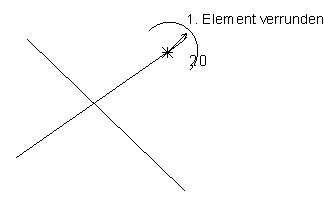
- Wählen Sie ein Objekt und dann ein weiteres Objekt aus.
Bei zwei sich überschneidenden Linien gibt es vier Lösungen für Verrundungsbögen, wie unten gezeigt. Daher ist es maßgebend, wo Sie die Linien auswählen.
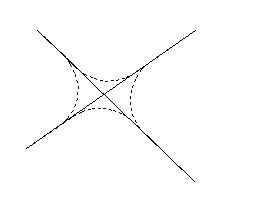
Gehen Sie sicher, dass Sie die Linien auf derselben Seite der Überschneidung auswählen, auf der Sie den Verrundungsbogen erstellen möchten.
Angenommen, wir möchten den folgenden Verrundungsbogen (getrimmt) erzielen:
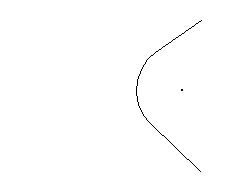
Wir können die zwei Linien an beliebiger Stelle auswählen, wie unten gezeigt:
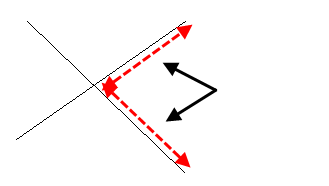
Verrundungsbögen werden zu zusammengesetzten Kurven hinzugefügt, wenn sich zwei Linien treffen. Diese Verrundungsbögen werden Teil der zusammengesetzten Kurve.
So erstellen Sie einen Verrundungsbogen auf zusammengesetzten Kurven:
- Erstellen Sie eine zusammengesetzte Kurve, zum Beispiel:
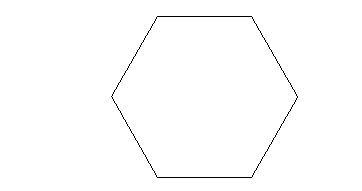
- Klicken Sie auf Drahtmodell-Registerkarte > Erstellen-Gruppe > Verrundung > Verrundungsbogen für einen getrimmten Verrundungsbogen, oder 'Verrundungsbogen ohne Trimmen' für einen ungetrimmten Verrundungsbogen.
Der Mauszeiger wird nun als Bogen mit einem angehängten Wert und einem Pfeil angezeigt. Bei dem angehängten Wert handelt es sich um den standardmäßigen Radiuswert. Ändern Sie den standardmäßigen Radiustypen, wie oben beschrieben.
Wenn Sie den Mauszeiger über die zusammengesetzte Kurve bewegen, zeigt der Intelligente Cursor an, wo die neuen Verrundungsbögen liegen werden (siehe Abbildung unten):
Anmerkung: In der unten stehenden Abbildung liegt der Standard-Radiuswert bei 20 und der Rasterabstand ist 7,5 zu dem nächsten Schlüsselpunkt auf der zusammengesetzten Kurve.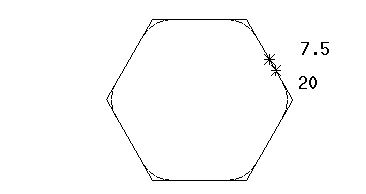
- Wählen Sie die zusammengesetzte Kurve aus.
Wenn zwei Linien an beliebiger Stelle in der zusammengesetzten Kurve aufeinander treffen, wird ein Verrundungsbogen erstellt.
In unserem Beispiel werden sechs Verrundungsbögen zu unserer zusammengesetzten Kurve hinzugefügt:
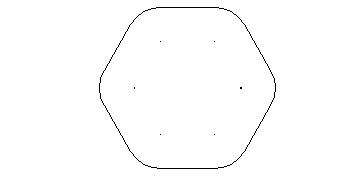
Die Verrundungsbögen werden als Teil der zusammengesetzten Kurve bearbeitet.